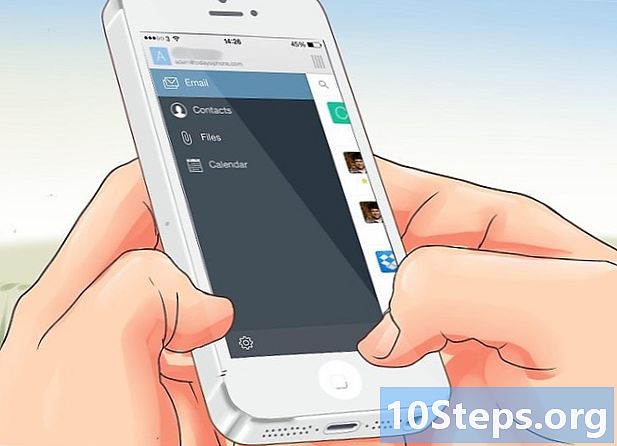Kandungan
- peringkat
- Kaedah 1 Menggunakan Pengurus Imej Microsoft Office (Windows)
- Kaedah 2 Gunakan Microsoft Word dan PowerPoint (Windows)
- Kaedah 3 Menggunakan iPhoto (macOS)
- Kaedah 4 Menggunakan Pratonton (macOS)
- Kaedah 5 Menggunakan platform pihak ketiga
Mampatan mengurangkan saiz dan saiz imej supaya anda dapat mengimportnya ke laman web atau email mereka tanpa menggunakan jalur lebar terlalu banyak. Anda boleh memampatkan foto menggunakan perisian pemprosesan imej lalai pada Windows atau macOS atau menggunakan platform mampatan pihak ketiga.
peringkat
Kaedah 1 Menggunakan Pengurus Imej Microsoft Office (Windows)
-

Jalankan Pengurus Gambar MS. Kemudian klik Tambah pintasan ke imej ... dalam anak tetingkap Pintasan kepada imej. -

Tambah imej. Pilih folder di mana foto yang hendak dimampatkan terletak, kemudian klik menambah. -

Pilih imej untuk dimampatkan. Tindakan ini akan memaparkan foto dalam tetingkap pratonton. -

Klik pada Imej mampat dalam menu imej. -

Pilih pilihan. Anda boleh memilih s elektronik, Halaman web atau dokumen bergantung kepada penggunaan yang anda ingin membuat imej dimampatkan. Jika, sebagai contoh, anda merancang untuk melampirkan foto itu ke e-mel, pilih s elektronik. -

Klik pada OK. Imej yang dipilih sekarang akan dimampatkan.
Kaedah 2 Gunakan Microsoft Word dan PowerPoint (Windows)
-

Buka dokumen Word. Kemudian klik pada imej yang hendak dimampatkan. -

Klik pada menu GAMBAR IMAM. Pilih pilihan Imej mampat menggariskan FORMAT. -

Semak pilihan Terapkan kepada imej yang dipilih sahaja. Kemudian klik pilihan. -

Semak kedua-dua pilihan mampatan. Anda mesti menyemak kotak Secara automatik melakukan mampatan asas semasa merakam dan Keluarkan kawasan tanaman daripada imej. -

Pilih pilihan output. Bergantung pada apa yang anda bercadang untuk lakukan dengan imej termampat, anda boleh memilih elektronik, skrin atau percetakan. Sebagai contoh, jika anda mahu mencetak dokumen, semak pilihan itu percetakan. -

Klik pada OK. Imej anda sekarang akan dimampatkan.
Kaedah 3 Menggunakan iPhoto (macOS)
-

Jalankan iPhoto. Kemudian pilih imej yang hendak dimampatkan. -

Klik pada fail dan pilih eksport. -

Pilih longlet Mengeksport fail. -

pilih JPEG dalam menu lungsur jenis. Apabila anda memampatkan imej, JPEG adalah format yang disyorkan kerana ia serasi dengan kebanyakan program dan penyemak imbas. -

Pilih kualiti gambar pilihan anda. Anda boleh melakukan ini dari menu Kualiti JPEG. -

Pilih dimensi mampatan dalam menu saiz. Anda mempunyai pilihan antara kecil, purata, seluruh atau adat untuk memilih dimensi imej anda. -

Klik pada eksport. Kemudian pilih lokasi simpanan foto yang dimampatkan.
Kaedah 4 Menggunakan Pratonton (macOS)
-

Klik kanan pada foto yang hendak dimampatkan. Kemudian pilih Dibuka dengan Pratonton. -

Klik pada alat, kemudian pilih Laraskan saiznya. -

Masukkan dimensi piksel anda di bahagian lebar. Sebagai contoh, jika anda ingin mengubah saiz imej anda untuk digunakan pada blog, masukkan nilai seperti 300 dalam bidang pilihan lebar. Program ini akan menukar nilai pilihan secara automatik ketinggian untuk mengurangkan foto secara proporsional. -

Klik pada OK. -

Klik pada fail dan pilih Simpan sebagai. -

Namakan semula imej yang anda ubah. Foto anda sekarang akan dimampatkan.
Kaedah 5 Menggunakan platform pihak ketiga
-

Buka penyemak imbas anda. Cari tapak pemampatan imej pihak ketiga. Sebagai istilah carian, anda boleh menulis memampatkan imej atau ubah saiz foto. -

Pergi ke tapak yang menawarkan perkhidmatan mampatan percuma. Antara platform dalam talian ini, terdapat Pengoptimal Imej, Mampat JPEG dan Picresize. -

Ikut arahan yang muncul di skrin untuk dimampatkan. Dalam kebanyakan kes, anda akan diminta untuk klik pilih untuk mengimport imej dari peranti anda dan untuk menentukan dimensi yang anda ingin berikan kepada foto. -

Klik pada saiz semula atau memampatkan. Lakukan ini selepas memasukkan dimensi, kemudian pilih pilihan untuk memuat turun imej ke peranti anda. Foto anda akan dimampatkan.